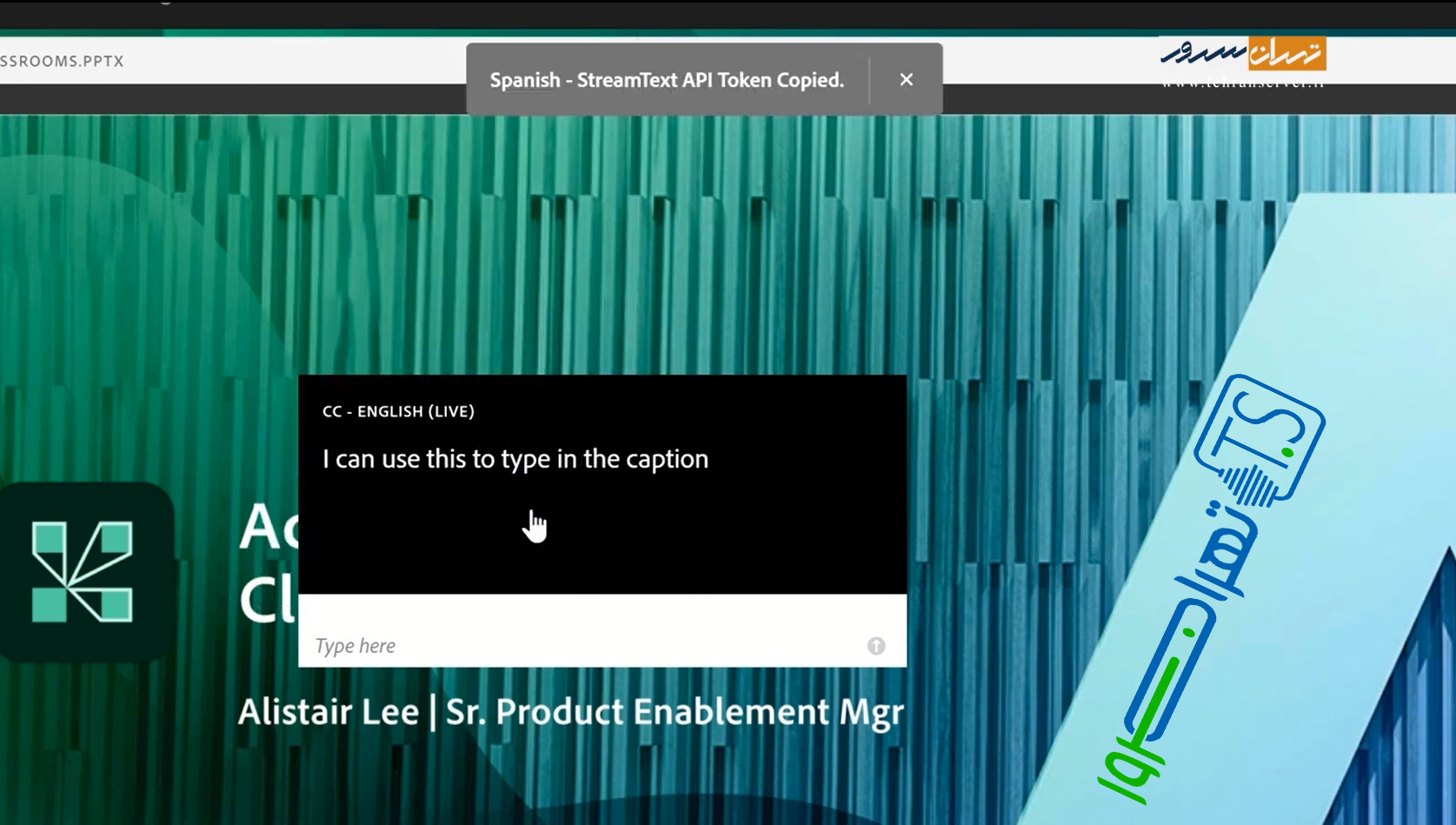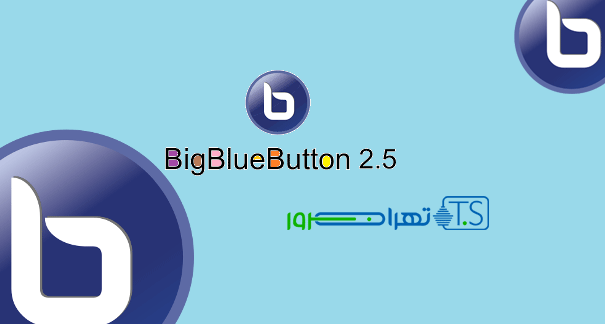دسترسی های لازم در گوگل کروم برای کلاس مجازی

دسترسی های لازم در گوگل کروم برای کلاس مجازی
یکی از مزایایی که بسیاری از نرم افزارهای کلاس مجازی دارند، داشتن نسخه تحت وب است. در حقیقت نسخه تحت وب، ورژنی است که به شما این امکان را می دهد که بدون نصب نرم افزار خاصی، به تمام امکانات آن دسترسی پیدا کنید. برای این کار شما تنها به یک مرورگر نیاز دارید. مانند بیگ بلو باتن که به طور کلی تحت وب است و همچنین ادوب کانکت که نسخه تحت وب هم دارد. همانطور که بارها گفتیم، بهترین و بهینه ترین مرورگر برای برگزاری کلاس مجازی، مرورگر گوگل کروم است. در این مقاله قصد داریم دسترسی های لازم در گوگل کروم برای کلاس مجازی به شما معرفی کنیم. پس با تهران سرور در این مقاله همراه باشید.
چرا گوگل کروم برای کلاس مجازی بهتر است؟
احتمالا این سوال برای شما هم پیش بیاید که چرا باید برای کلاس مجازی تحت وب از مرورگر گوگل کروم استفاده کرد؟ اگر از دنبال کنندگان مقالات وبلاگ تهران سرور باشید، می دانید که ما این مسئله را قبلا بررسی کردیم. تیم تحقیق و توسعه تهران سرور، طی یک بررسی میان مرورگرهای کروم، اج، فایرفاکس و سافاری به این نتیجه رسید که گوگل کروم برای این کار بهینه تر است. ما تست های زیادی از دو نرم افزار تحت وب بیگ بلو باتن و ادوب کانکت بر روی این مرورگرها انجام دادیم. نتیجه مطلوب، سرعت زیاد، میزان دسترسی و… همگی در کروم بهتر بودند. علاوه بر این، تجربه بسیاری از کاربران ما در مرورگر کروم تجربه بهتری بود. به همین دلایل است که می گوییم این مرورگر بهترین مرورگر برای انجام این کار است.
چه دسترسی هایی برای کلاس مجازی در گوگل کروم لازم است؟
شما برای شرکت و برگزاری کلاس مجازی به ابزارهایی نیاز دارید. از دوربین و میکروفن گرفته تا صدا و تصویر. استفاده از وب کم در برخی سایت ها مسدود است و شما می توانید با این روش آن را مسدودسازی کنید. این مسئله درباره میکروفون نیز صادق است. به طور کلی هر نوع دسترسی که مورد نیاز کلاس مجازی در محیط وب است در قسمت تنظیمات مرورگر کروم قابل تغییر است. شما می توانید برخی را مسدود کنید و برخی دیگر را فعال سازید. در ادامه به شما می گوییم که چطور این کار را انجام دهید.
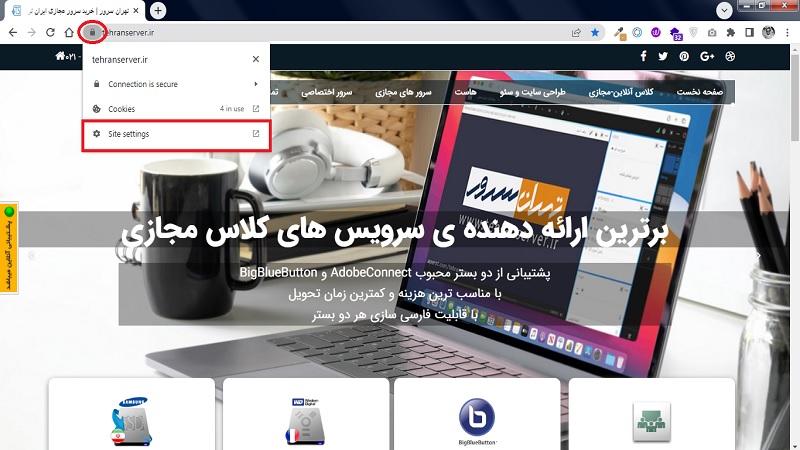
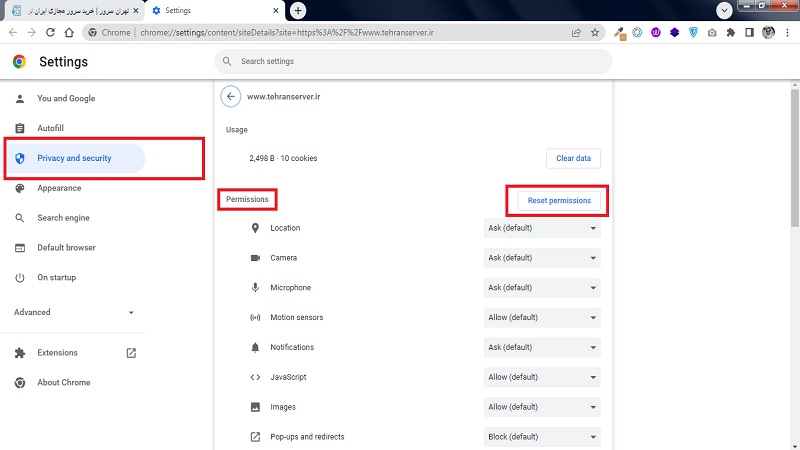
برای این که به آدرس کلاس مجازی خود، دسترسی های لازم را بدهید کافی است بر روی آیکون قفل کنار آدرس اینترنتی کلیک کنید. پس از آن بر روی Site Setting کلیک کنید. پس از آن به قسمت Permissions یا دسترسی ها بروید. در این بخش مشاهده می کنید که می توانید هر نوع دسترسی که بخواهید را فعال یا غیرفعال کنید. لازم به ذکر است اگر تنظیمات را به اشتباه تغییر دادید، کافی است گزینه Reset Permissions را انتخاب کنید تا تمامی تنظیمات به حالت اولیه یا Default باز گردد.
*نکته: همیشه به روز باشید
ممکن است با وجود تغییراتی که در دسترسی های سایت می دهید، بازهم مواردی مانند میکروفون و وب کم به خوبی کار نکنند. لذا لازم به ذکر است سعی کنید همیشه مرورگر خود را به آخرین نسخه موجود آپدیت کنید. برای چک کردن نسخه مرورگر خود کافی است بر روی سه نقطه بالای سمت راست کلیک کنید. در منوی باز شده موس خود را بر روی Help نگه دارید و About Google Chrome را انتخاب کنید. پس از آن نسخه نصب شده مرورگر برای شما نمایان می شود. اگر آخرین نسخه آن نصب باشد آیکون تیک آبی رنگ کنار آن نمایان می شود. در غیر این صورت خود مرورگر به صورت خودکار بروزرسانی را برای شما انجام می دهد.
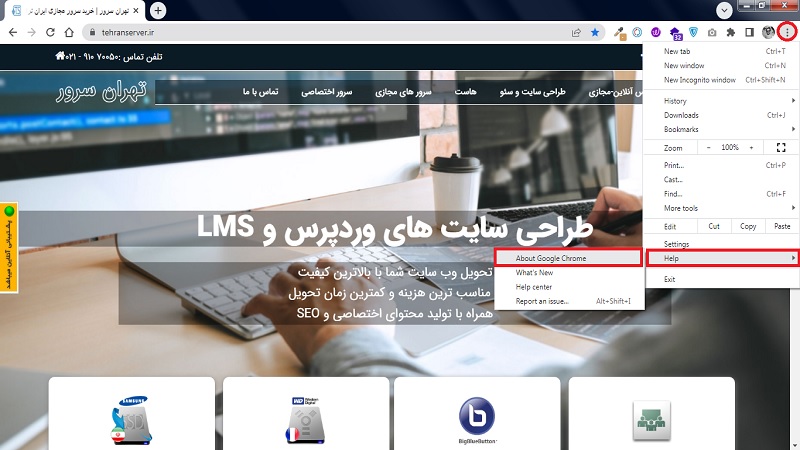
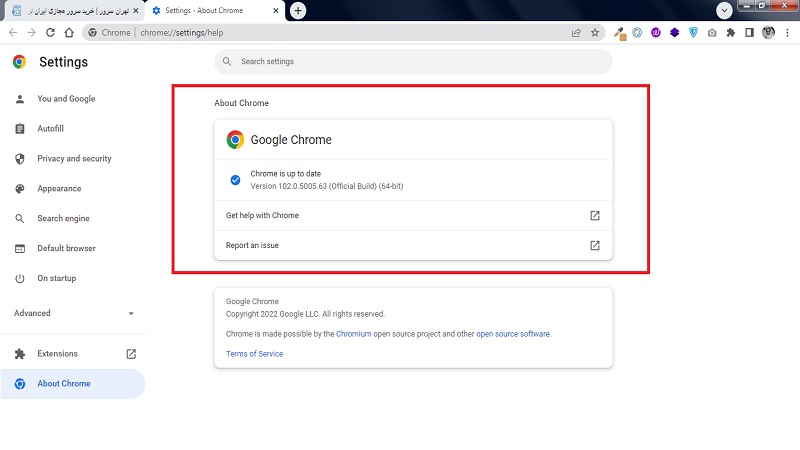
جمع بندی
به همین سادگی می توانید دسترسی های سایت را تغییر دهید و تجربه کلاس مجازی را برای خود دلنشین کنید. همانطور که گفتیم، برای تجربه بهترین عمکلرد وب اپلیکیشن کلاس مجازی بیگ بلو باتن پیشنهاد می کنیم از گوگل کروم استفاده کنید. اگر به دنبال تحصیل و تدریس مجازی به صورت درست و صحیح آن هستید بهترین کار استفاده از پلتفرم و نرم افزارهای کلاس مجازی است. در صورتی که قصد خرید کلاس مجازی دارید می توانید با مجموعه تهران سرور پیشرو در ارائه خدمات وب و کلاس مجازی همکاری کنید. همچنین تیم طراحی مودل ما آماده همکاری جهت ایجاد پلتفرم آموزش مجازی با شماست. علاوه بر این برای دیدن آموزش های ویدیویی ما نیز می توانید به کانال آپارات تهران سرور مراجعه کنید.